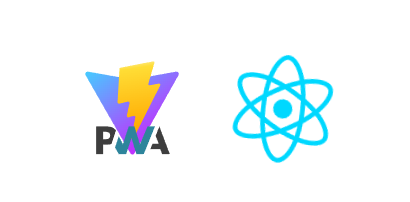React + Vite + PWA 프로젝트 셋팅 가이드
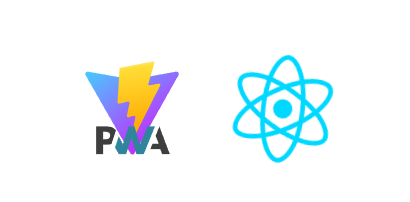
이 글에서는 React, Vite, PWA(Progressive Web App)를 결합하여 빠르고 설치 가능한 웹 애플리케이션을 설정하는 과정을 다룹니다.
1. 프로젝트 초기화
1.1 프로젝트 생성 명령어
Vite PWA 플러그인을 포함한 프로젝트를 생성하기 위해 다음 명령어를 실행합니다:
npm create @vite-pwa/pwa@latest명령어 실행 후 제공되는 옵션에서 원하는 설정을 선택합니다. 여기서는 React와 TypeScript를 사용하는 프로젝트를 기준으로 설명합니다.
1.2 옵션 선택 과정
- Framework:
React - Use TypeScript?:
Yes - Use SW (Service Worker)?:
Yes - Strategies:
generateSW(자동 생성) - Router Mode:
History - Use Framework Router?:
Yes(React Router 사용) - Use Icons?:
Yes(PWA 아이콘 자동 생성) - Theme Color: 원하는 색상 입력 (예:
#ffffff)
저는 Icons를 아래 사이트를 이용해 따로 만들었습니다.
📌 https://favicomatic.com/
1.3 생성된 디렉토리 구조
프로젝트 생성 후 주요 파일과 디렉토리는 다음과 같습니다:
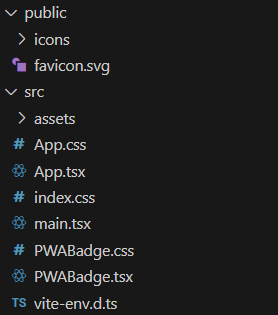
icons폴더 내에 제가 사용할 아이콘 이미지 파일들을 넣어두었습니다.
2. PWA 설정 및 주요 파일 설명
2.1 manifest.json
PWA의 설정 파일로, 앱 이름, 아이콘, 테마 색상 등을 정의합니다. 기본적으로 public/manifest.json에 위치하며, 다음과 같은 내용이 포함됩니다:
{
"name": "My PWA App",
"short_name": "PWA App",
"theme_color": "#ffffff",
"background_color": "#000000",
"display": "standalone",
"icons": [
{
"src": "/icon-192x192.png",
"sizes": "192x192",
"type": "image/png"
},
{
"src": "/icon-512x512.png",
"sizes": "512x512",
"type": "image/png"
}
]
}2.2 vite.config.ts
Vite 설정 파일에서 PWA 플러그인을 설정합니다. 위 Strategies 옵션에서 generateSW 채택하여 Service Worker를 자동 생성합니다.
import { defineConfig } from 'vite';
import react from '@vitejs/plugin-react';
import { VitePWA } from 'vite-plugin-pwa';
export default defineConfig({
plugins: [
react(),
VitePWA({
registerType: 'autoUpdate',
manifest: {
name: 'My PWA App',
short_name: 'PWA App',
theme_color: '#ffffff',
icons: [
{
src: "icons/apple-touch-icon-60x60.png", // 사용할 이미지 경로
sizes: "60x60",
type: "image/png",
},
{
src: "icons/apple-touch-icon-152x152.png",
sizes: "192x192",
type: "image/png",
},
],
},
}),
],
});3. React Router 설정
PWA에서 라우팅을 관리하려면 React Router를 설치하고 설정해야 합니다:
3.1 React Router 설치
npm install react-router-dom3.2 라우팅 설정
src/App.tsx 파일에 라우터를 설정합니다:
import { BrowserRouter as Router, Routes, Route } from 'react-router-dom';
import Home from './components/Home';
import About from './components/About';
function App() {
return (
<Router>
<Routes>
<Route path="/" element={<Home />} />
<Route path="/about" element={<About />} />
</Routes>
</Router>
);
}
export default App;4. 빌드 및 PWA 테스트
4.1 개발 서버 실행
개발 서버를 실행해 PWA 기능을 테스트합니다:
npm run dev- 브라우저에서
http://localhost:3000으로 접속. - Chrome 개발자 도구 → Application → Service Workers 탭에서 Service Worker 등록 상태를 확인합니다.
4.2 프로덕션 빌드
npm run build
npm run preview
빌드된 앱에서 PWA 설치 가능 여부를 확인합니다. 브라우저 주소창 오른쪽에 "설치" 아이콘이 표시됩니다.
추후 버셀로 베포까지 셋팅하는 내용을 추가할 예정입니다.